Is this not what you were looking for? Switch to the current version or choose one from the drop-down menu.
1 シンプルグラフ
概要
収集されたデータの可視化のために、シンプルグラフが提供されます。
ユーザー側ではシンプルグラフを閲覧するために、設定を行う必要はありません。Zabbix内で自由に使用することができます。
[監視]→[最新データ]を選択し、各アイテムのグラフリンクをクリックしてください。グラフが表示されます。
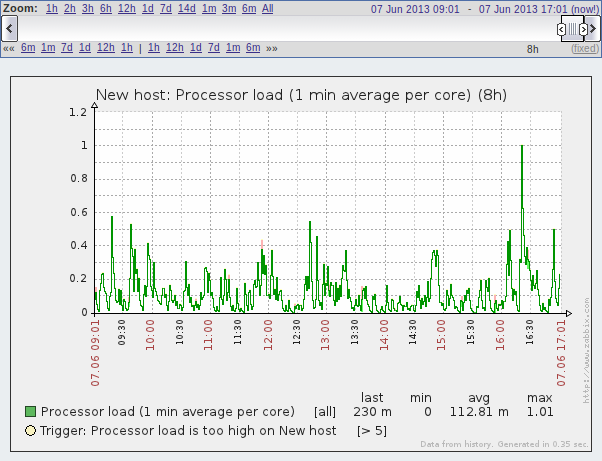
期間セレクタ
グラフの上側にある期間セレクタに注目してください。これによって、表示したい期間を簡単に選択することができます。
セレクタ内のスライダーは、前後にドラッグできるほか、サイズ変更も可能で、表示期間を効率的に変更することができます。左側のリンクを使うことで、使用頻度の多い定義済み期間から表示期間を選択したり(スライダーエリア上方)、期間内で前後に移動したりすることができます(スライダーエリア下方)。右側の日付は特定の開始/終了時間を設定できるカレンダーをポップアップ表示するリンクとして機能します。
右下隅の固定/ダイナミックリンクには、次の機能があります。
- カレンダーポップアップで開始/終了時間を変更した時に、期間を一定に保つかどうかをコントロールします。
- 固定の場合、時間変更コントロール(« 6m 1m 7d 1d 12h 1h | 1h 12h 1d 7d 1m 6m »)によって、スライダーのサイズを変更せずに移動し、ダイナミックの場合には、使用コントロールによって、各方向のスライダーを拡大することができます。
- 大きいほうの[<]ボタンおよび[>]ボタンをクリックすることで、[固定]の場合、スライダーのサイズを変更せずに移動させることができ、[ダイナミック]の場合、クリックしたボタンの方向にスライダーを拡大することができます。固定の場合、スライダーは、そのサイズ単位で移動します。例えば、スライダーのサイズが1か月の場合、1か月単位で移動します。ダイナミックの場合、スライダーは1日単位で拡大します。
表示時間を制御する他の方法として、マウスの左ボタンを使って、グラフのエリアをハイライトする方法があります。マウスの左ボタンを放すと、ハイライトされたエリアをズームアップします。
すべての数値アイテムに対して、シンプルグラフが提供されます。テキストアイテムについては、[監視]→[最新データ]から、履歴へのリンクを使用することができます。
最新データと長期間
最も新しいデータについては、各受信値を結ぶ単一の線が描画されます。単線は、1つの値に対して使用できる水平ピクセルが少なくともひとつある限り描かれます。
長期間を示すデータに関しては、3本の線が描画されます。ダークグリーンの線は平均値、ライトピンクおよびライトグリーンは当該時点での最大値と最小値を表しています。最大値と最小値間のスペースはイエローの背景で塗りつぶされます。
ワーキングタイム(稼働日)は、グラフではホワイトの背景で表示され、ワーキングタイム以外は(WebインターフェースのテーマがデフォルトのOriginal blueの場合)グレーで示されます。
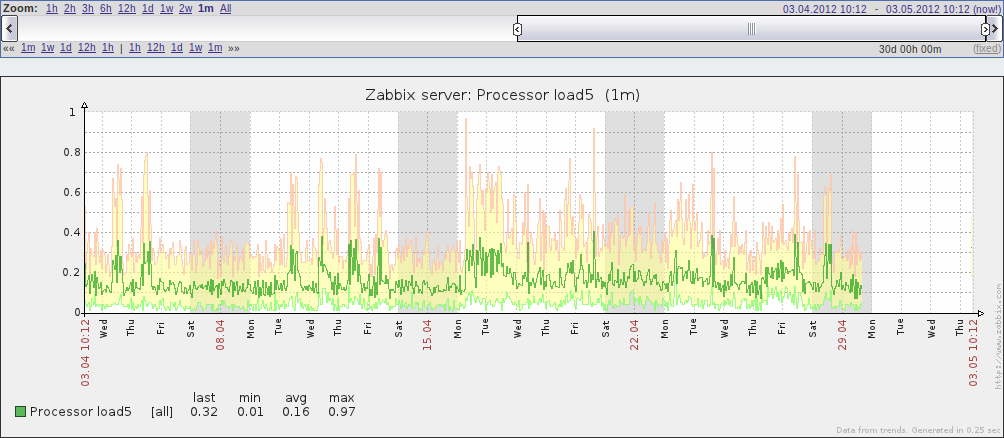
ワーキングタイムは常にシンプルグラフで表示され、カスタムグラフで表示されるワーキングタイムは、ユーザーの好みで選択します。
グラフが3ヶ月分以上を表示する場合には、ワーキングタイムは表示されません。
ヒストリ/トレンドからの作成
アイテムのヒストリまたはトレンドに基づき、グラフを表示することができます。グラフ右下のグレーの説明は、データソースを示しています。
トレンドと履歴のどちらを使用するかどうかは、複数の要素に影響されます。
- アイテムのヒストリの寿命。例えば、アイテムのヒストリは14日間保持することができます。その場合、14日以上前のデータはすべてトレンドからのものになります。
- グラフにおけるデータ渋滞。水平グラフのピクセルに表示される秒数が3600/16を超えた場合には、(アイテムのヒストリが、同じ期間使用できる場合でも)トレンドデータが表示されます。
- トレンドが無効な時には、当該期間使用できる場合には、アイテムのヒストリがグラフ作成のために使用されます。これはZabbix2.2.1からサポートされています(以前のバージョンでは、アイテムのヒストリが使用可能な場合でも、トレンドが無効な場合には、その期間、空白グラフでした)。
加工されていない値への切替え
右上のドロップダウンメニューを使って、シンプルグラフから値/500最新値リストに切り替えることができます。これは、グラフを構成する数値を見る時に便利です。
ここで示す値は生データです。つまり、値のユニットまたは後処理は使用されていません。しかし、値のマッピングは適用されます。
本ページは2014/08/05時点の原文を基にしておりますので、内容は必ずしも最新のものとは限りません。
最新の情報は、英語版のZabbix2.2マニュアルを参照してください。


